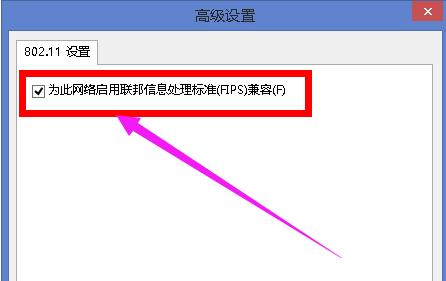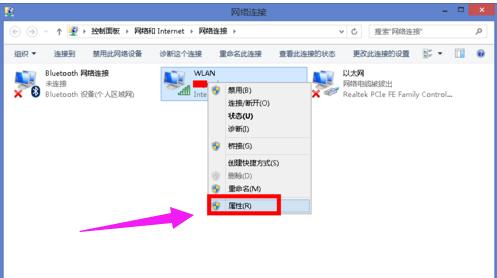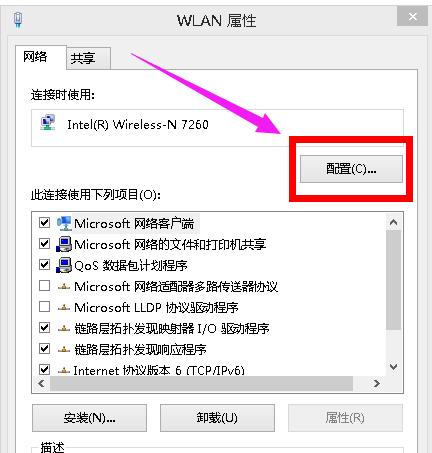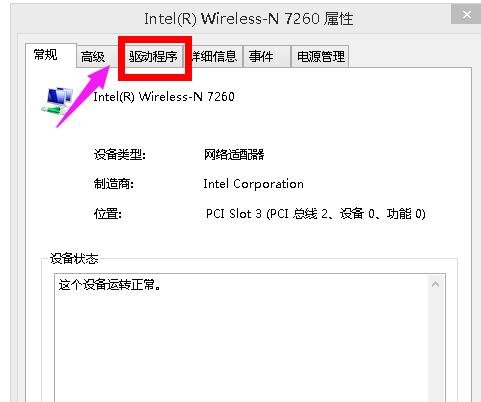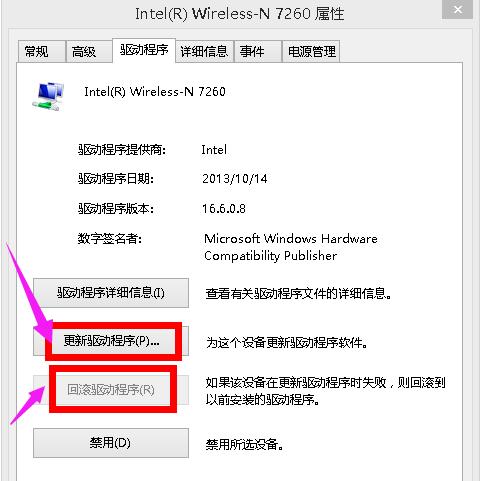笔记本连不上wifi,本文教你笔记本连不上wifi怎样修好
发布时间:2022-09-17 文章来源:深度系统下载 浏览:
|
Windows 7,中文名称视窗7,是由微软公司(Microsoft)开发的操作系统,内核版本号为Windows NT 6.1。Windows 7可供家庭及商业工作环境:笔记本电脑 、平板电脑 、多媒体中心等使用。和同为NT6成员的Windows Vista一脉相承,Windows 7继承了包括Aero风格等多项功能,并且在此基础上增添了些许功能。 使用笔记本电脑,一般用户会选择通过连接WiFi来上网,而现在的几乎所有的笔记本都有内置无线网卡,具有支持连接无线网络的功能。如果笔记本电脑出现无连接不了WiFi的情况,用户该怎么去解决呢?为此,1小编就给大家带来了修复笔记本连不上wifi的教程了。 我们都知道,笔记本是可以使用无线网络的。不过有用户却遇到了笔记本连不上wifi的情况,即笔记本任务栏右下角无线图标上出现了一个红叉,无法搜索到Wifi无线网络信号,因而无法连接Wifi无线网络。下面,小编就给大家介绍修复笔记本连不上wifi的方法了。 笔记本连不上wifi怎么修复 在桌面右键单击网络,选择属性
网络连不上图-1 在网络共享中心选择你已连接的wifi
网络连不上图-2 在网络连接框中选择无线属性按钮
网络连不上图-3 在无线属性页面选择安全选项卡
网络连接图-4 在安全选项页面,点击下方的高级设置按钮
网络连不上图-5 在高级设置页面,勾为此网络启用联邦信息标准,然后点击确定按钮
wifi图-6 方法二: 在网络共享中心页面,点击左侧栏位更改适配器设置
网络连不上图-7 进入无线网卡列表,右键单击你的wifi链接网络,属性
wifi图-8 在wlan配置页面点击配置按钮
笔记本图-9 在网卡属性页面,选择驱动程序选项卡
wifi图-10 选择更新驱动程序或回滚驱动程序
wifi图-11 以上就是修复笔记本连不上wifi的操作了。 Windows 7简化了许多设计,如快速最大化,窗口半屏显示,跳转列表(Jump List),系统故障快速修复等。Windows 7将会让搜索和使用信息更加简单,包括本地、网络和互联网搜索功能,直观的用户体验将更加高级,还会整合自动化应用程序提交和交叉程序数据透明性。 |
相关文章
本类教程排行
系统热门教程
本热门系统总排行